
Resumen
- > ¿Se congela tu mac debido a una aplicación o a macOS?
- > Dejar de enviar informes a Apple
- > Forzar el cierre de una aplicación
- > ¿Qué hacer si el sistema operativo macOS está bloqueado?
- > Identificar el origen de la obstrucción
- > Tu Mac puede ser víctima de malware
¿Estás trabajando en tu Mac y de repente parece que ya no responde, simplemente se queda congelado? Este tutorial es para ti, ya que te explicamos cómo desbloquear tu Mac y cómo identificar el origen de su mal funcionamiento.
¿Tu mac se está congelando debido a una aplicación o a macOS?
Antes de comenzar, intente determinar la causa de este bloqueo repentino.
La mayoría de las veces es una aplicación. Cuando esto sucede, aparece automáticamente un mensaje de alerta en su pantalla, informándole que la aplicación "se cerró inesperadamente". Haga clic en reanimar para reiniciarlo. También puede hacer clic Ok y vuelve a abrir la aplicación.
Por otro lado, si no se muestra ningún mensaje de alerta, el sistema operativo macOS se ha bloqueado.
Dejar de enviar informes a Apple
De forma predeterminada, cuando una aplicación no funciona correctamente, macOS envía informes de problemas a Apple. La firma estadounidense utiliza estos datos para mejorar su sistema operativo y hacerlo más estable.
Si no desea notificar a Apple, siga los pasos a continuación:
- Haga clic en el Manzanay luego Preferencias del sistema.
- seleccionar Seguridad y confidencialidad, haga clic en la pestaña Confidencialidad puis en Analizar.
- Para realizar sus cambios, haga clic en el cadenas (abajo a la izquierda) e ingrese su mot de passe.
- Ahora desmarque las casillas Compartir análisis de Mac et Compartir con desarrolladores de aplicaciones.
- Finalmente, haga clic en el candado nuevamente para confirmar sus cambios.
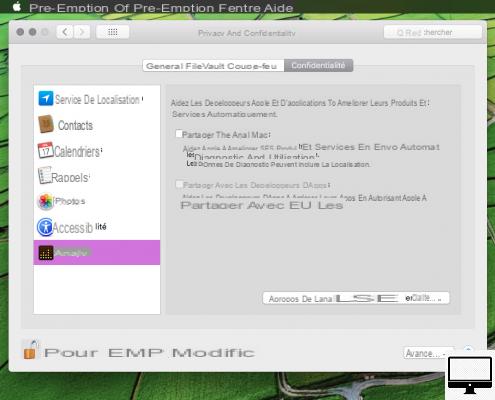
Ahora solo opciones reanimar et Compenetración se mostrará cada vez que una aplicación deje de funcionar.
Forzar el cierre de una aplicación
Cuando una aplicación deja de responder, el cursor cambia a una rueda de arcoíris que sigue girando. Para salir de esta situación, debe forzar el cierre de la aplicación y luego volver a abrirla.
Para ello, aplica una de estas tres técnicas:
- Haga clic en otra ubicación en su macOS (el Escritorio, otra ventana, etc.).
- Presione las teclas Cmd et lengüeta (a la izquierda de A), esto le permitirá cambiar a otra aplicación.
- Desde el Dock, haz clic en el'icono de la aplicación manteniendo pulsada la tecla Cmdy haga clic Forzar la salida.
En caso de que su Dock esté bloqueado, presione simultáneamente las teclas Cmd → alt → esc, luego seleccione la aplicación para cerrar.
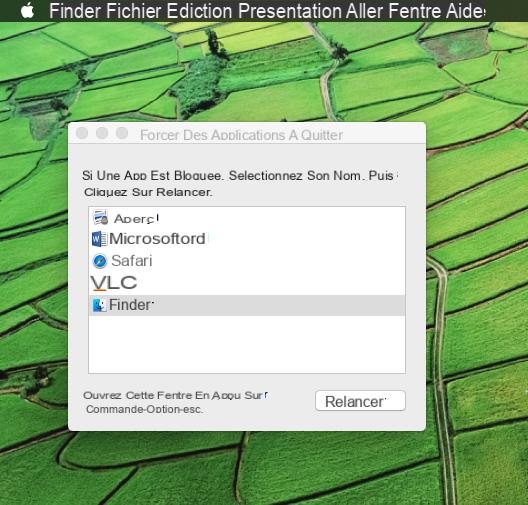
¿Qué hacer si el sistema operativo macOS está bloqueado?
¿Tu Mac deja de responder o no puedes salir de una aplicación?
Abre el menu Apple y haga clic Forzar la salida. A continuación, seleccione la aplicación y haga clic en reanimar.
Si no puede interactuar con macOS, use el acceso directo Cmd → Ctrl → Expulsar (encima de la tecla Eliminar), esto reiniciará su sistema.
Si las técnicas anteriores no han tenido el efecto deseado, le recomendamos que mantenga presionado el botón marcha hasta que tu Mac se apague.
Cuando su PC se reinicia, los archivos en los que estaba trabajando pueden estar dañados. Intente recuperar lo que pueda y transfiera todo a una nueva carpeta, luego elimine los archivos dañados.
Identifique la fuente del bloqueo.
Si su Mac falla con frecuencia, es importante que encuentre la causa. Aquí hay una lista de controles y soluciones que pueden ayudarlo.
- Verifique el espacio de almacenamiento disponible en su macOS.
- Verifique que macOS y las aplicaciones estén actualizadas, lo mismo ocurre con los programas de terceros.
- Actualice su sistema operativo manteniendo sus dispositivos externos conectados, luego expúlselos. Luego vuelva a conectarlos, tal vez uno de ellos esté causando esta falla.
- Deshabilite o elimine todos los complementos de sus aplicaciones.
- Reinicie su Mac en modo seguro, apáguelo y vuelva a encenderlo mientras presiona simultáneamente las teclas Mayo, Comprar et V. Esto permitirá que macOS se reinicie y corrija errores.
- Utilice la función SOS de la Utilidad de Discos (Ir → Utilidades → utilidad disco) para detectar y reparar errores del sistema.
- Pruebe los componentes de hardware de su Mac con Apple Hardware Test o Apple Diagnostics.
Tu Mac puede ser víctima de malware
¿Muchas ventanas de iTunes o envío de correos electrónicos aparecen repentinamente en su pantalla? Tenga cuidado, porque pueden llenar la memoria del sistema de su Mac y, lo que es más importante, significa que el malware está funcionando en su computadora. Elimínelo usando nuestro tutorial y proteja su Mac con un antivirus, como Mac Internet Security X9.

























